Контекстно меню за с командата за актуализиране на областта
Лабораторна работа № 7
Задача 1. Създаване на таблицата по-долу с помощта на Insert раздела → таблица. след това изберете един от начините за изграждане на таблици:
1. Поставете Таблица чрез осигуряване на желания брой редове и колони;
2. Поставете Таблица cherezdialogovoe прозорците zadavchislo редове и колони,
и попълване на входните данни (размер на шрифта 10), включително редица таблицата "Таблица 1" (размер на шрифта 12, шрифт смели, нали привеждане в съответствие) и масата позиция "Плащане на стоки" (размер на шрифта 12, шрифт смели, центрирано) :

След добавяне на една маса, ще бъде на разположение в режим "Работа с таблици" и в раздела Проектиране и оформление. За да работите с тези раздели трябва да бъдат монтирани върху масата.
Задача 2. Добавете 1 работно място, създадено в таблицата празни редовете и колоните, както е показано по-долу (не е необходимо да се създаде втора таблица). За да направите това, поставете курсора в желаната линия (колона) и изберете подходящата команда в раздела Layout.

Промяна на ширината на колони, които се рекламират и попълнете липсващите данни.
За да се слеят клетки (), изберете клетката да бъдат комбинирани и изберете Обединяване на клетки в раздела Разпределение или менюто.
Задача 3 Изчисли стойността, посочена в таблица на (на обща стойност (продукт на цена и количество), минимална стойност, максимална стойност) в редове. За тази предварително позицията на курсора в желаната клетка и използва функцията формула команди ... раздела група Разпределение данни (SUM, продукт, МIN, съответно), както е показано по-долу:
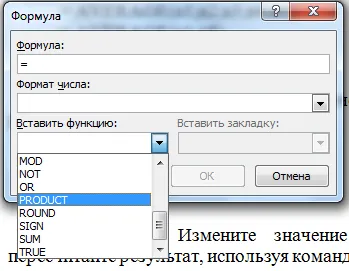
= ПРОДУКТ (b3 С3) = MAX (d3, d4; D5; d6) = MIN (d3, d4; D5; d6) = SUM (d3, d4; D5; d6)
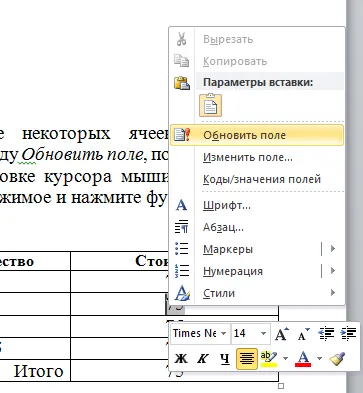
Контекстно меню за с командата Актуализация поле
Задача 5. Промяна на стила на маса. За да направите това, поставете курсора в клетка от таблицата, отидете на раздела Проектиране и изберете желания стил.
1. Как мога да добавя една маса?
2. Как да добавите един ред (или колона) в таблицата по различни начини?
3. Как да си променя цвета на клетките на таблицата?
4. Как да се промени дебелината на линиите на масата? трапезни линии цвят?
5. Как мога да скрия / решетка на екрана линиите на масата?
6. Как мога да обедините клетки?
7. Каква е изчислената масата?
8. Кои команда ви позволява да използвате формулата за изчисляване на стойностите?
9. Какви са математически функции, използвани в Word?
10. Какви са могат да се използват във формулите на ключовите думи? Какво означават те?
11. Как мога да разчитам на резултата от изчислението?
12. Как да се изчисли резултата без използване на математически функции на Word?